Как подключить ноутбук к телевизору и домашнему кинотеатру
Здраствуйте.
Имеется ноут – HP Pavillion dv6000
ТВ – Samsung ue40d6000twxxh
Домашний Кинотеатр – Samsung HT-C455
Вопрос в подключении ноута к ТВ -вывод изображения, и вывод звука через колонки ДК(5.1). 1-что к чему подключить? 2-чем именно? 3-какие настройки нужно поменять?






Регистрация: 08.03.2016
Сообщений: 0
votum separatum
Регистрация: 05.05.2008
Сообщений: 14,603
Записей в дневнике: 52
Сказал(а) спасибо: 0
Поблагодарили 0 раз(а) в 0 сообщениях
Репутация: 18619
Ноутбук HDMI-кабелем к ТВ подключите (изображение). От ТВ звук пустите на 5.1 кинотеатра.
Регистрация: 18.09.2012
Сообщений: 4
Сказал(а) спасибо: 0
Поблагодарили 0 раз(а) в 0 сообщениях
Репутация: 10
hdmi кабелем от ноута на тв пробывал – картинка есть, но звук остался на компе. а от ТВ на кинотеатр каким кабелем подключиться лучше?
votum separatum
Регистрация: 05.05.2008
Сообщений: 14,603
Записей в дневнике: 52
Сказал(а) спасибо: 0
Поблагодарили 0 раз(а) в 0 сообщениях
Репутация: 18619
Сообщение от Nitroman
hdmi кабелем от ноута на тв пробывал – картинка есть, но звук остался на компе
Так не должно быть, изменяйте настройки на ноутбуке.
Сообщение от Nitroman
а от ТВ на кинотеатр каким кабелем подключиться
Да обычными “тюльпанами” (L – белый, R – красный).
Регистрация: 18.09.2012
Сообщений: 4
Сказал(а) спасибо: 0
Поблагодарили 0 раз(а) в 0 сообщениях
Репутация: 10
ну а помимо тюльпанов больше ничего не надо? качество звука не снизиться, если через обычные тюльпаны подключить?
Регистрация: 31.10.2006
Сообщений: 40200
Записей в дневнике: 0
Сказал(а) спасибо: 0
Поблагодарили 0 раз(а) в 0 сообщениях
Репутация: 55070
votum separatum
Регистрация: 05.05.2008
Сообщений: 14,603
Записей в дневнике: 52
Сказал(а) спасибо: 0
Поблагодарили 0 раз(а) в 0 сообщениях
Репутация: 18619
Сообщение от Nitroman
ну а помимо тюльпанов больше ничего не надо?
Не надо. Сейчас у вас кинотеатр как к ТВ подключен? Вот так и оставьте.
Сообщение от Nitroman
качество звука не снизиться, если через обычные тюльпаны подключить?
Ничего не снизится. Качество звука будет зависеть от того, как усилитель кинотеатра обрабатывает аудио-сигнал.
Регистрация: 18.09.2012
Сообщений: 4
Сказал(а) спасибо: 0
Поблагодарили 0 раз(а) в 0 сообщениях
Репутация: 10
сейчас к ТВ идет один видео кабель(желтый), и еще на звук два(белый-красный).
вроде все подключено, а пустить вместо ТВ колонок, колонки с кинотеатра – никак не получается. лазил в настройках ТВ, но без результатно .
votum separatum
Регистрация: 05.05.2008
Сообщений: 14,603
Записей в дневнике: 52
Сказал(а) спасибо: 0
Поблагодарили 0 раз(а) в 0 сообщениях
Репутация: 18619
1) Ноутбук подключаете к ТВ шнуром HDMI. В настройках ТВ выставляете прием сигнала со входа HDMI, а не с антенны.
2) ТВ соединяете с дом.кинотеатром двумя шнурами-тюльпанами, L – белый, R – красный. В ТВ выход OUT, в кинотеатре соответственно вход IN.
3) Подключаете аккустику 5.1 обычным способом к кинотеатру.
Картинка и звук с ноутбука идет на ТВ по HDMI, а звук с ТВ попадает в кинотеатр по “тюльпанам”. Вот и все, ничего сложного.
Регистрация: 19.10.2012
Сообщений: 214
Сказал(а) спасибо: 0
Поблагодарили 0 раз(а) в 0 сообщениях
Репутация: 143
Здравствуйте. Озадачился тем же вопросом, т.к с флешки смотреть фильмы, скачанные с торрента, занятие не из приятных. Тормозит сильно. Флешка транскенд 8 гб. ДК панасоник SC -PT850. Думаю, как можно подсоеденить ноутбук тошиба A300D к телевизору самсунг LE37R и домашнему кинотеатру. На ноуте нет HDMI. Есть VGA. Но по нему ведь только видео аналоговое. Будет ли картинка достойная на телевизоре?? Звук наверно из наушников ноута 1штекер и к ДК 1 штекер на AUX или 2тюльпана.
Подскажите пож. как называются кабели видео и кабель аудио. Есть ли смысл заморачиваться и тратить деньги на кабели. Стоит ли результат усилий.
Регистрация: 02.02.2011
Сообщений: 4,341
Записей в дневнике: 2
Сказал(а) спасибо: 0
Поблагодарили 0 раз(а) в 0 сообщениях
Репутация: 5194
в телике есть VGA, покупайте кабель и подсоединяйте
про звук сказать не могу потому что такую модель кинотеатра поисковик не находит. проверьте правильно ли написана модель
Особенности подключения домашнего кинотеатра к компьютеру

Компьютер так плотно вошел в нашу повседневную жизнь, что заменил множество другой техники. Однако узкоспециализированные устройства обладают большими преимуществами, и по-прежнему остаются востребованными. Например, домашний кинотеатр идеально подходит для просмотра фильмов. В то же время, возможности обоих видов техники можно расширить за счет коммутации. Для этого нужно лишь знать, как подключить домашний кинотеатр к компьютеру, и сделать это правильно.
Варианты подключения

Подключение домашнего кинотеатра к компьютеру или ноутбуку — процесс не слишком сложный. Сделать это можно несколькими способами. Вариант подключения выбирается исходя из комплектации, а также того, для чего в основном планируется использоваться оборудование. Чаще всего компьютер играет роль источника изображения и звука. В таком случае к нему подключаются сами колонки и телевизор. Второй способ использования – синхронизация компьютера с домашним кинотеатром. Оба способа имеют небольшие различия в подключении.
Как выполнить подключение с выводом на телевизор
Для того чтобы звук подключался через акустическую систему кинотеатра, обязательно нужен усилитель. Обычно в таком качестве могут использоваться другие виды электроники – например, DVD-проигрыватель, который идёт в комплекте с большинством моделей. Часто плеер может быть установлен прямо в колонку кинотеатра или в сабвуфер. В таком случае процедура подключения будет выглядеть следующим образом.
- Если DVD-плеер имеет разъемы RCA, то сопряжение производится через «тюльпаны». Однако на компьютерах и ноутбуках есть только разъёмы 3,5 мм, поэтому также понадобятся переходники.
- 3,5-миллиметровый штекер (miniJack) соединяется с выходом на материнской или звуковой плате компьютера.
- «Тюльпаны» вставляются в аудио входы DVD-проигрывателя или усилителя, который используется вместо него. Чаще всего они обозначаются словами audio in, aux in. Зависит это от модели устройства. Соответственно, и домашний кинотеатр подключается к усилителю через такие же разъемы.

- После этого производится настройка видеосигнала – он должен передаваться с компьютера на экран телевизора. Лучше всего для этого использовать кабель HDMI. Конечно, можно попробовать и другие варианты, но так получится сохранить качество картинки максимально приближенным к оригиналу. Другие способы подключения рекомендуется использовать, если на компьютере и телевизоре нет портов HDMI. В таком случае можно использовать VGA, DVI.
- Часто происходит ситуация, когда на сопрягаемых устройства порты не совпадают. В таком случае придётся дополнительно приобретать переходники для кабеля. Сделать это очень просто – они продаются во всех специализированных магазинах. Главное, заранее определиться с тем, какие переходники потребуются, и сколько штук их надо.
- Когда все кабели подходят, можно начинать процесс синхронизации. Для этого просто производится соединение проводом телевизора и компьютера. После этого можно включить устройства и проверить качество сигнала.

Как выполнить подключение к звуковой карте с выводом объёмного звука
Для такого подключения пользователю потребуется оборудование.
- Домашний кинотеатр (версия аудио системы 5.1 или выше). Он состоит из сабвуфера, двух боковых колонок, двух задних и одной основной колонки.
- Звуковая карта (модель должна обязательно иметь поддержку 5.1).
- Три кабеля-тюльпана, красно-белого цвета (3,5 мм).
- Компьютер или ноутбук с операционной системой Виндоус.
Теперь, когда все на месте, можно начинать процесс соединения. Он заключается в попарном подключении следующих каналов: передние, задние, центральный и сабвуфер. Соединяются они с разъёмами звуковой карты следующим образом.
- Кабеля передних колонок подключаются к гнезду зеленого цвета.
- Тюльпаны, идущие от задних колонок, вставляются во входы звуковой карты черного цвета.
- От сабвуфера и центральной колонки кабеля идут к оранжевому гнезду.
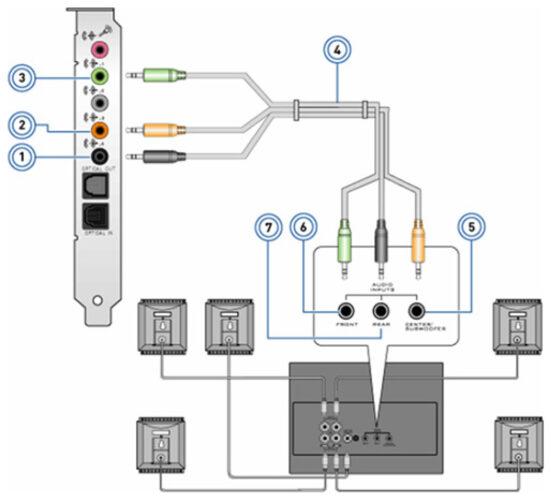
При подключении следует помнить важную деталь. Парные тюльпаны необходимо подключать именно к секции с названием Audio Input. Дело в том, что Output необходим только для одиночных проводов, которыми соединяются сами колонки с телевизором. Если все будет сделано правильно, то пользователь сможет услышать полноценное объемное звучание.
После этого необходимо на компьютере зайти в панель управления. Там нужно по вкладкам перейти в «Оборудование», далее – «Звук» – «Динамики». Теперь можно нажать на пункт «Объемное звучание 5.1» и выбрать согласие с подключением.
Каждый пользователь должен знать о том, что многоканальный звук при просмотре фильмов или клипов должен перераспределяться на все колонки только в том случае, когда само видео на это рассчитано. В противном случае звучание будет происходить в режиме стерео.
Как правило, новые колонки домашнего кинотеатра оснащены всеми необходимыми кабелями, однако в некоторых случаях потребуется их дополнительное приобретение.
Подключение через локальную сеть
Современные модели домашних кинотеатров очень часто имеют возможность подключения к домашней локальной сети. В данном случае есть отличный вариант для их совместной работы: медиацентр будет работать по своему прямому назначению — для просмотра фильмов. На компьютере можно открыть общий доступ к папке с фильмами, сериалами и музыкой и воспроизводить их через домашний кинотеатр.
Соединение может быть как проводным, так и беспроводным, функциональность от этого не меняется.
Удобнее, конечно, использовать сеть Wi-Fi. Настройки подключения будут зависеть от настроек вашего роутера. Достаточно выставить правильные параметры, ввести пароль при необходимости и наслаждаться любимыми фильмами. При желании можно сделать домашний мини-сервер, на котором будет храниться в общем доступе весь мультимедийный контент. Его можно будет смотреть и слушать с домашнего кинотеатра, со всех домашних компьютеров, мобильных устройств.
У такого варианта подключения много преимуществ:
- Домашний кинотеатр используется по своему назначению.
- Можно смотреть фильмы, скачанные из интернета на компьютер и хранящиеся в домашней фильмотеке.
- Можно использовать уникальные функции кинотеатра, например, караоке,подключив микрофон.
Из минусов разве что можно выделить невозможность смотреть видео непосредственно на компьютере, используя возможности домашнего кинотеатра.
Комбинируем все варианты
Многие домашние кинотеатры позволяют подключить компьютер не одним, а иногда сразу всеми способами. Это позволяет не задумываться о выборе варианта подключения: смело используйте все возможные. Нюанс: смысл подключения будет, только если ПК и телевизор стоят в одной комнате и желательно рядом, тогда расположение колонок будет правильным. Впрочем, если ваша видеосистема позволяет подключиться к локальной сети, то необходимости подключать его в качестве усилителя просто не будет.
Сделай сам. Как подключить 5.1 акустику к любому устройству

В закладки

Сегодня научу вас подключать аудиосистемы 5.1 к девайсам без поддержки многоканального звука. Любым.
Итак, представим ситуацию: у вас уже есть неплохая многоканальная аудиосистема. Подчеркнем — аналоговая, в качестве входов используются классические разъема RCA (тюльпан). При этом в результате модернизации гаджетов устройств с подходящими интерфейсами систему нельзя задействовать.
Как подключить такую 5.1-канальную акустику к устройствам с цифровым выходам HDMI/Toslink, популярному USB или использовать стереовыход? Или, как преобразовать многоканальный цифровой аудиосигнал в многоканальный аналоговый?
Настоящий и «виртуальный» многоканальный звук
Настоящая многоканальная аудиодорожка выводит голос в центральный канал, эффекты и музыка — в тыловые и фронтальные колонки. Либо — в соответствии с распределением при записи (в некоторых стандартах многоканального звука).
«Виртуальное» многоканальное аудио распределяется в соответствии с спектральной характеристикой воспроизводимого звука. Программные и аппаратные средства разбирают сигнал на компоненты по заранее определенным алгоритмам, и распределяют звуки вокруг точки прослушивания, создавая объемное звучание.
Способ 1. Не жалеем средств на качественный звук

Проще всего — купить многоканальный ресивер под свои предпочтения и нужды. Самый простой, самый эффективный. И самый всеядный.

Покупка даст разнообразные интерфейсы ввода-вывода для видео- и аудиосигнала, сможет самостоятельно декодировать файлы и станет центром домашней развлекательной системы. Всегда можно подобрать модель с необходимым количеством подходящих входов — и RCA в ресиверах живее всех живых.
Современные ресиверы поддерживают улучшенные алгоритмы распределения звука, в том числе Dolby Atmos, который умеет раскидывать любое число дорожек на любое число динамиков с учетом акустических свойств помещения.
Недостаток решения — стоимость. Она начинается от 10 тысяч рублей за б/у и от 30 тысяч за ресивер с поддержкой Dolby Atmos.
К тому же, ресиверы обладают внушительными габаритами. Хорошо, если место и интерьер позволяют. А если нет?
Способ 2. (Digital) Optical -> Multichannel Analog

Ради этого статья и затевалась. Мне часто задают вопросы вида: «Как подключить мой домашний кинотеатр к новому телевизору? У него нет аналоговых аудиовыходов!».

У моего DEXP есть только двухканальный мини-джек и оптический Toslink. На время до покупки новой акустики старый комплект 5.1 я подключил при помощи такого китайского конвертера.
Внутри устройства прячется довольно примитивный цифроаналоговый преобразователь и DSP-процессор — микросхема, отвечающая за микширование, эквалайзинг и эффекты.

Применение очень простое — подключаем в аналоговые RCA-выходы акустическую систему, с другой стороны подаем аудиосигнал через коаксикальный или оптический разъем и внешнее питание от комплектного блока питания.
Если сигнал соответствует числу подключенных каналов акустики — он проходит без микширования и обработки. Как есть.
То есть, если у фильма 5.1-канальная аудиодорожка, и мы используем соответствующую аудиосистему — качество звука будет таким же, как в оригинале.
Если на него подается двухканальная дорожка, то сигнал преобразовывается с помощью «виртуального» микширования в процессоре, и раскидывается на все колонки.
Конечно, это сильно отличается от настоящего 5.1-канального звука, но, все-таки — звучит приятнее, чем обычное стерео. Если, конечно, мы говорим о фильмах.

Так можно подключить акустику и к другим устройствам — например, через обычных выход для наушников ноутбука, планшета или плеера.
Но на выходе получится только виртуальный 5.1-канальный звук, даже если изначальная дорожка — многоканальная. Из стереоразъема иного получить не выйдет.
При необходимости, конвертер позволяет воспроизводить любой входящий аудиосигнал в двухканальный. Удобно для музыкальных систем стандарта систем 2.1, а так же в тех случаях, когда DSP-конвертер воспроизводит дорожку некорректно.
Способ 3. HDMI -> Multichannel Analog

Вариант с использованием HDMI более перспективен, поскольку этот интерфейс используется в современных гаджетах намного чаще.
Для передачи многоканальной аудиодорожки разъем в источнике звука должен поддерживать протокол HDMI Arc. В противном случае, будет транслироваться обычное стереосигнал, который будет преобразовываться в «виртуальный» 5.1 программным путем.
Если HDMI поддерживает эту функцию, можно приобрести такой конвертер. Данная коробочка поддерживает и сквозную передачу составного сигнала: подключив источник по HDMI, можно отдельно вывести звук на аудиосистему через коаксикальный, оптический или аналоговый разъемы, при этом запустив видеоряд на проектор или телевизор.
Способ 4. USB -> Multichannel Analog

Большинство предлагаемых на просторах интернета китайских «многоканальных USB-аудиокарт» довольно примитивные обманки, выдающие обработанное стерео. Сэкономить не получится.

Другое дело — внешние аудиокарты. Некоторые из них способны выдавать многоканальный звук, и подходят для подключения к планшетам, ноутбукам, настольным компьютерам.
К сожалению, даже Smart TV, не говоря о большинстве устройств с пропиетарными прошивками (ресиверы, медиаплееры) не смогут распознать ее как аудиоустройство. Поэтому Creative Sound Blaster Omni Surround 5.1, Creative X-Fi Surround 5.1 Pro или ST Lab M-330 USB подойдет только как компьютерные аксессуары, либо в случае раздельной трансляции звука и видеоряда с компьютера. А это уже совсем другая история.
«Китайская коробка» или полноценный ресивер?

На самом деле, выбор неоднозначен. При необходимости связывать несколько устройств в единую систему выбор очевиден.
Однако, покупка ресивера здорово ударит по бюджету, и при отсутствии необходимости масштабирования развлекательной системы станет неоправданной тратой. Коробочка вполне справляется с поставленными задачами, если необходимо связать акустику и единственный источник звука.
(40 голосов, общий рейтинг: 4.58 из 5)
🤓 Хочешь больше? Подпишись на наш Telegram.

В закладки
Сегодня научу вас подключать аудиосистемы 5.1 к девайсам без поддержки многоканального звука. Любым. Итак, представим ситуацию: у вас уже есть неплохая многоканальная аудиосистема. Подчеркнем — аналоговая, в качестве входов используются классические разъема RCA (тюльпан). При этом в результате модернизации гаджетов устройств с подходящими интерфейсами систему нельзя задействовать. Как подключить такую 5.1-канальную акустику к устройствам с.
При подготовке материала использовались источники:
https://www.tehnari.ru/f179/t78460/
https://tehnika.expert/cifrovaya/domashnij-kinoteatr/kak-podklyuchit-k-kompyuteru-noutbuku.html
https://www.iphones.ru/iNotes/686554
 Онлайн Радио 24
Онлайн Радио 24